
Ořezávání fotografií je jednou z nejzákladnějších, ale nejdůležitějších dovedností pro úpravu fotografií. Pokřivený horizont nebo něco, co rozptyluje okraj, může zničit skvělý obraz.
Ukážu vám základy, jak to udělat ve Photoshopu, ale nástroje jsou velmi podobné v jakémkoli jiném dobrá aplikace pro úpravy obrázků .
Toto je obrázek, který používám.

Líbí se mi to, ale jsou tu dva problémy. Za prvé, v pravém dolním rohu je příliš mnoho půdy; Chci, aby byl obraz oříznut těsněji k majáku. Zadruhé, horizont je křivý. Níže jsem to zvýraznil růžově.

Oba tyto problémy lze vyřešit pomocí nástroje Oříznutí.
Pomocí nástroje oříznutí
Vyberte nástroj oříznutí na panelu nástrojů nebo stiskněte klávesu C na klávesnici.

Jakmile vyberete nástroj oříznutí, uvidíte něco, co vypadá takto.
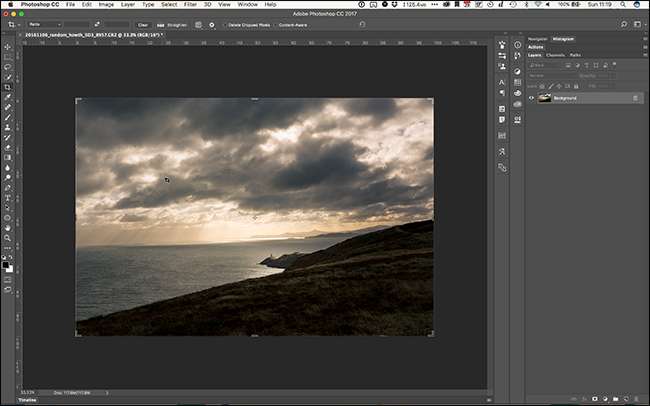
Tečkovaný obrys představuje novou plodinu.
Máte dvě možnosti. Nejprve můžete pomocí kurzoru přetáhnout novou oříznutí kolem kterékoli oblasti požadovaného obrázku.

Za druhé můžete oříznutí upravit přetažením z kteréhokoli z úchytů. Pokud podržíte klávesu Alt nebo Option, přesune se také úchyt naproti. Toto je přesnější volba.
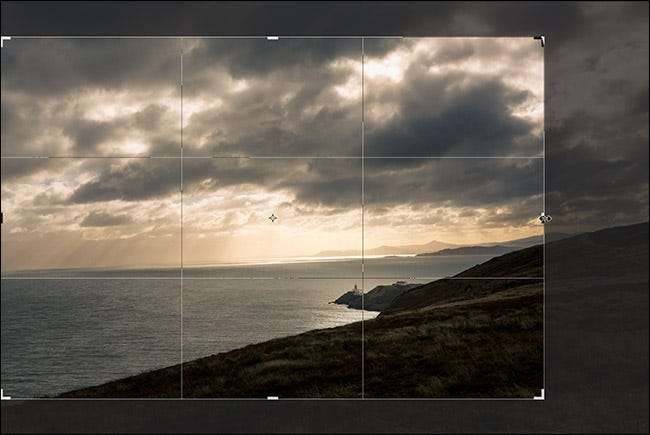
Pokud v levém horním rohu okna vyberete poměr 2: 3, přesunou se také ostatní okraje, aby poměr stran zůstal stejný. Chcete-li omezit oříznutí na původní poměr, podržte při tažení klávesu Shift. Chcete-li změnit poměr, vyberte ten, který chcete, z rozevíracího seznamu Poměr na panelu Možnosti.
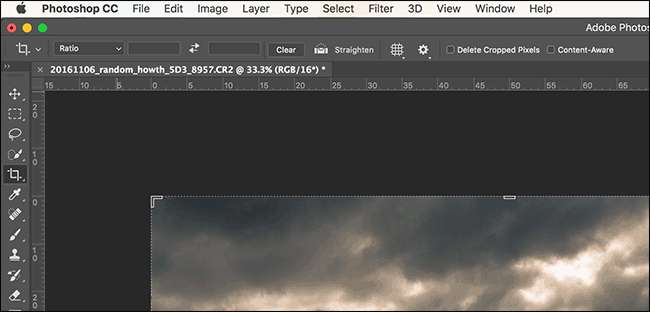
Můžete také zadat vlastní.

Chcete-li zaměnit dvě hodnoty, klikněte na ikonu dvou šipek. Chcete-li poměr resetovat, klikněte na tlačítko Vymazat.
Chcete-li oříznout otočit, klikněte a přetáhněte kamkoli mimo hranici oříznutí.

Chcete-li ořez přesunout, klikněte a táhněte kamkoli uvnitř hranice oříznutí.
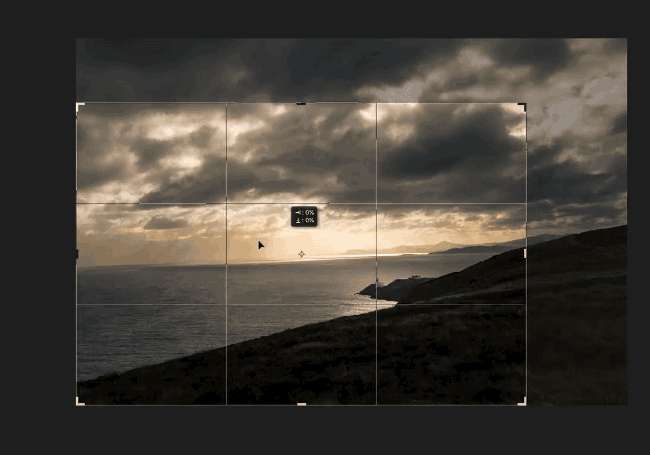
Než skončíme, podívejte se do horní části okna a uvidíte několik možností.

Zaškrtávací políčko Odstranit oříznuté pixely by nemělo být téměř nikdy zaškrtnuto. Pokud je zaškrtnuto, při oříznutí obrázku bude odstraněno cokoli mimo hranici oříznutí. To znamená, že obrázek nelze později oříznout. Je bezpečnější to nechat nezaškrtnuté.
Pokud je zaškrtnuto políčko Content-Aware, Photoshop se pokusí automaticky vyplnit všechna prázdná místa, která zůstala po oříznutí. Může to fungovat, pokud se oblast, kterou se Photoshop pokusí vyplnit, je opravdu jednoduchá jako modrá obloha, ale je nejlepší se na ni nespoléhat. Stačí oříznout obrázek v mezích.
Tři ikony vpravo se zobrazí pouze při oříznutí obrázku. Klepnutím na ikonu Zaškrtnutí přijmete oříznutí, klepnutím na ikonu Zrušit ji zrušíte a na ikonu Obnovit obnovíte aktuální oříznutí. Můžete také použít klávesové zkratky Enter nebo Return pro přijetí oříznutí a Escape pro jeho zrušení.
Pomocí nástroje Narovnat
V našem ukázkovém obrázku chceme nejen dát maják blíže ke středu rámu, ale také jej otočit, aby byl horizont rovný.
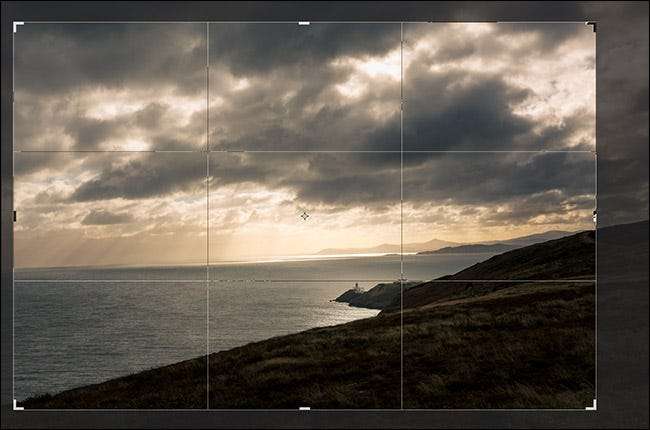
I když jsem mohl horizont narovnat okem, existuje lepší způsob, jak to udělat.
Chcete-li narovnat horizont v obrázku, vyberte nástroj Oříznout a poté klikněte na tlačítko Narovnat na panelu Možnosti.

Klikněte na jeden bod na obzoru a poté přetáhněte kurzor tak, aby čára sledovala obzor.

Když pustíte kurzor, Photoshop nastaví tuto linii na nový horizont.

Chcete-li vyrovnat obrázek, stiskněte klávesu Enter.
A tady to máte, perfektně oříznutý a narovnaný obraz.

S počtem megapixelů v moderním digitálním fotoaparátu nebo smartphonu máte spoustu volnosti při ořezávání obrázků. Pokud horizont není rovný nebo chcete přísnější rámování, pokračujte a opravte to ve Photoshopu. Teď už víš jak.







